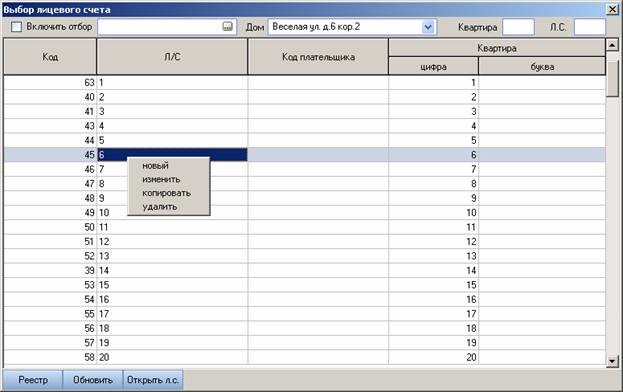
Рис. 87. Окно добавления/изменения лицевых счетов.
<Назад> <К оглавлению> <Далее>
Для того чтобы завести новый лицевой счет (карточку учета), вам необходимо: в главном окне программы выбрать пункт меню «Лицевые счета». У вас откроется окно «Выбор лицевого счета» (см. рис. 87)
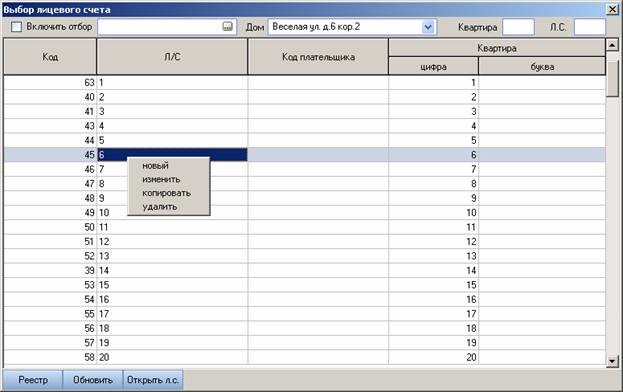
Рис. 87. Окно добавления/изменения лицевых счетов.
В открывшимся окне в реквизите «Дом» (представляет собой выпадающий список), выберите дом, в который вы хотите добавить лицевой счет/квартиру/карточку учета.
Внимание! Обычно для ЖСК или ТСЖ дом один и он уже стоит по умолчанию, тогда вам ничего менять в этом реквизите ненужно. Если поле этого реквизита пусто или адрес дома не соответствует вашему дому, то введите свой дом, как это сделать читайте пункт 8. Как завести свой дом (стр. 19) данного руководства.
Реквизиты «Квартира» и «Л.С.» (находящиеся в верхнем правом углу) служат для быстрого поиска по номеру квартиры или лицевому счету соответственно. Для того чтобы осуществить быстрый поиск по номеру квартиры или лицевому счету вам необходимо поставить курсор мышки на поле для ввода необходимого вам реквизита («Квартира» или «Л.С.»), после чего введите номер квартиры или лицевого счета в зависимости по какому из реквизитов Вы ведете поиск. После этого нажмите на клавиатуре клавишу «Ввод» («Enter»). Курсор будет переведен на запрашиваемую вами запись (если она найдена). В противном случае проверьте ваш запрос и повторите операцию еще раз.
Внимание! Для быстроты открывания лицевого счет/карточки учета, после того как вы выполните поиск по реквизиту «Квартира» или «Л.С.» нажмите клавишу «Ввод» («Enter») еще раз. Тем самым вы откроете искомый лицевой счет для редактирования.
Для того чтобы добавить новый лицевой счет нажмите правой кнопкой мыши, в окне «Выбор лицевого счета», и в выпадающем меню выберите пункт «Новый».
Для того чтобы корректировать или просмотреть лицевой счет нажмите правой кнопкой мыши, в окне «Выбор лицевого счета» на записи лицевого счета который вы хотите просмотреть/корректировать, и в выпадающем меню выберите пункт «Изменить». (Пример: на рисунке 87 будет открыт для просмотра/редактирования лицевой счет №6 зарегистрированный на квартиру №6).
У вас откроется окно «Выбор лицевого счета (Изменить)/(Новый)» в зависимости от того нажали ли вы изменить лицевой счет или добавить новый (см. рис. 88).
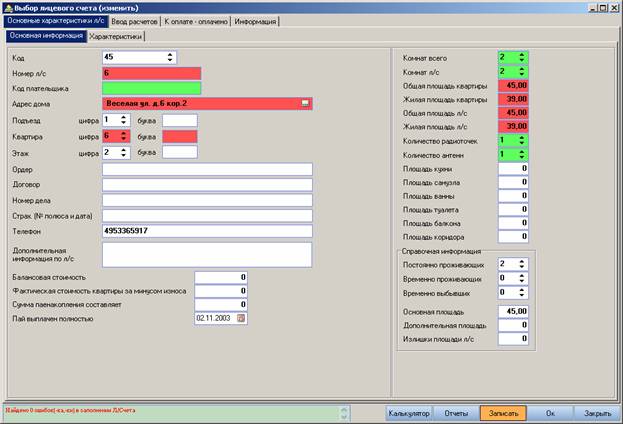
Рис. 88. Окно лицевого счета закладка основная информация.
В открывшемся окне «Выбор лицевого счета (Изменить)» сверху представлены закладки «Основные характеристики л/с», «Ввод расчетов», «К оплате - оплачено», «Информация». Закладка «Основные характеристики л/с» так же делится на две закладки «Основная информация», «Характеристики».
Внимание! Все элементы в программе для удобства разделены по цветам на группы, «Основная информация» - та информация, которая должна быть занесена в программу обязательно. «Важная информация» - информация, на которую следует обратить внимание, а так же при возможности завести. «Второстепенная информация» - информация, которую заводить не обязательно, как правело это справочная информация и необходимость ее заводить существует только для выдачи справок и т.д. (Ваши цвета могут не соответствовать цветам, описанным тут, для того чтобы настроить цвета по своему усмотрению обратитесь к пункту 6.2. Цветовые настройки (внешнего вида программы) (стр. 21) данного руководства)
Если вы заводите новый лицевой счет то сначала вам необходимо завести информацию, находящуюся на закладке «Основные характеристики л/с», которая делится на две закладки «Основная информация», «Характеристики».
Остановимся подробней на реквизитах, рассмотрим закладку «Основная информация» (см. рис. 88).
«Код» - системный код записи, присваивается программой автоматически без возможности изменения его пользователем;
«Номер л/с» - номер лицевого счета, обычно совпадает с номером квартиры;
«Код плательщика» - код присвоенный плательщику банком, если это необходимо, обычно этот реквизит не заполняется;
«Адрес дома» - адрес дома, в котором зарегистрирован данный лицевой счет, для того чтобы заполнить данный реквизит, нажмите на кнопку справа от поля ввода данного реквизита (кнопка с точками). У вас откроется окно «Адрес» в открывшимся окне наведите на тот дом, который необходим вам и нажмите правой кнопкой мыши, в выпадающем меню выберите пункт «Выбрать» или нажмите 2 раза левой кнопкой мыши («двойной щелчок») на той же записи (см. рис. 89)
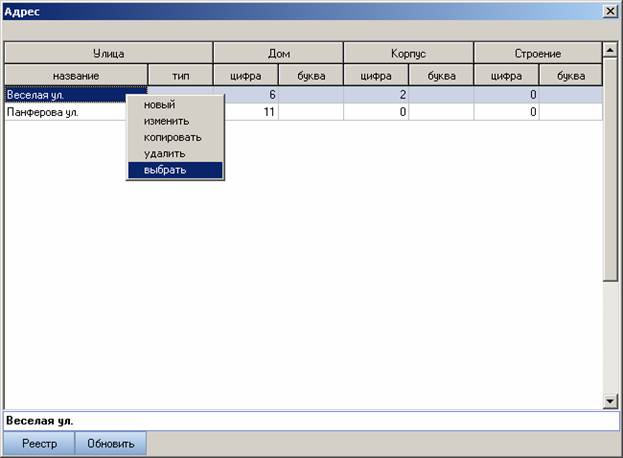
Рис. 89. Окно выбора адреса из справочника.
«Подъезд»: «Цифра» и «Буква» - соответственно цифра и буква подъезда, в котором зарегистрирован лицевой счет, если буквы нет, то заполняется только цифра;
«Квартира»: «Цифра» и «Буква» - соответственно цифра и буква квартиры, в которой зарегистрирован лицевой счет, если буквы нет, то заполняется только цифра;
«Этаж»: «Цифра» и «Буква» - соответственно цифра и буква этажа, на котором зарегистрирован лицевой счет, если буквы нет, то заполняется только цифра;
«Ордер» - ордер, основание по которому данная квартира занята;
«Договор» - договор, основание по которому данная квартира принадлежит собственнику (собственникам);
«Номер дела» -
«Страх. (№ полюса и дата)» - информацию о страховании данной площади;
«Телефон» - телефонный номер, заполняется вместе с префиксом (код города) всего 10 цифр (пример: 4951234567);
«Дополнительная информация по л/с» - любая информация по лицевому счету, служит для напоминания бухгалтеру, о чем-либо;
«Балансовая стоимость» - балансовая стоимость площади;
«Фактическая стоимость квартиры за минусом износа» - фактическая стоимость квартиры за вычетом износа;
«Сумма паенакопления составляет» - сумма паенакопления;
«Пай выплачен полностью» - дата, когда пай был выплачен полностью;
Внимание! Реквизиты «Балансовая стоимость», «Фактическая стоимость квартиры за минусом износа», «Сумма паенакопления составляет», «Пай выплачен полностью» носят справочный характер и заполняются, только если необходимо выдавать справки о балансовой стоимости квартиры.
«Комнат всего» - общее количество комнат квартиры;
«Комнат л/с» - количество комнат, принадлежащих лицевому счету, обычно значение равно значению реквизита «Комнат всего», за исключением коммунальных квартир;
«Общая площадь квартиры» - общая площадь квартиры;
«Жилая площадь квартиры» - жилая площадь квартиры;
«Общая площадь л/с» - общая площадь лицевого счета, обычно значение равно значению реквизита «Общая площадь квартиры», за исключением коммунальных квартир
«Жилая площадь л/с» - жилая площадь лицевого счета, обычно значение равно значению реквизита «Жилая площадь квартиры», за исключением коммунальных квартир;
«Количество радиоточек» - количество радиоточек в квартире;
«Количество антенн» - количество телевизионных антенн в квартире;
Реквизиты «Площадь кухни», «Площадь санузла», «Площадь ванны», «Площадь туалета», «Площадь балкона», «Площадь коридора» носят справочный характер и их необходимо заводить, если вы хотите выдавать финансово-лицевой счет;
«Постоянно проживающих» - количество людей постоянно зарегистрированных в данной квартире;
«Временно проживающих» - количество людей временно зарегистрированных в данной квартире;
«Временно выбывших» - количество людей, которые временно выбыли по каким либо обстоятельствам (на них не ведется расчет коммунальных услуг, кроме отопления);
«Основная площадь» - социальная норма положенная проживающим в этой квартире, если меньше общей площади, то общая площадь;
«Дополнительная площадь» - дополнительная площадь из числа излишек, которая участвует в расчетах как основная площадь, дается исходя из справок на дополнительную площадь (смотрите раздел 16. Как завести льготы, данной инструкции);
«Излишки площади» - излишки площади, площадь, которая считается по фактическим ставкам (общая площадь за вычетом социальной нормы и дополнительной площади);
Внимание! Реквизиты в группе «Справочная информация», такие как «Постоянно проживающих», «Временно проживающих», «Временно выбывших», «Основная площадь», «Дополнительная площадь», «Излишки площади» - имеют справочный характер, заводятся программой, автоматически исходя из характеристик лицевого счета и информации о жильцах.
После того как вы заполнили реквизиты в закладке «Основная информация» переходите на закладку «Характеристики», для этого необходимо нажать левой кнопкой мыши на закладке «Основные характеристики л/с» затем на закладку «Характеристики» (см. рис. 90).
Рассмотрим реквизиты представленные в закладке «Характеристики»:
«Лифт» - наличие лифта;
«Мусоропровод» - наличие мусоропровода;
«Горячая вода» - наличие горячей воды;
«Газопровод» - наличие газопровода;
«Электроснабжение» - наличие электроснабжения;
«Водопровод» - наличие водопровода;
«Канализация» - наличие канализации;
«Центральное отопление» - наличие центрального отопления;
«Ванна/душ» - наличие ванной или душа;
«Раздельный санузел» - наличие раздельного санузла;
Внимание! Перечисленные выше реквизиты могут иметь два значения «Да» или «Нет», для того чтобы изменить значение нажмите левой кнопкой мыши на стрелочку справа от поля ввода необходимого реквизита и в выпадающем списке выберите «Да» или «Нет».
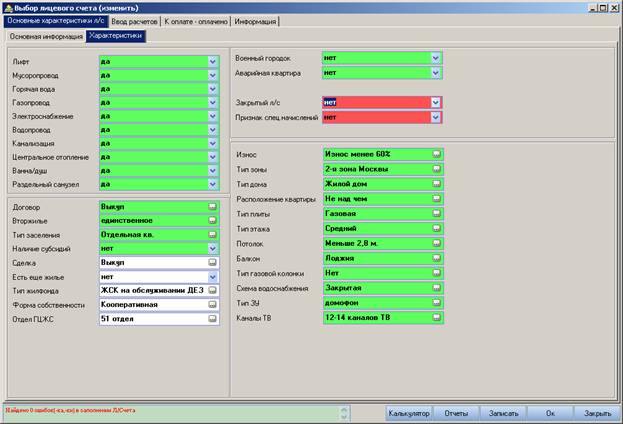
Рис. 90. Окно лицевого счета закладка характеристики.
«Договор» - тип договора владения/пользования квартирой, как правело в ЖСК или ТСЖ договором является «Выкуп». Реквизит договор может принимать значения:
«Наем» – договор социального найма, только в этом случае возможен расчет услуги найма;
«Приватизация (совместная)» – приватизация группой лиц без разбиения квартиры по долям;
«Выкуп» – выкуп квартиры;
«Аренда» – аренда квартиры;
«Приватизация долевая» – приватизация квартиры группой лиц с разбиением по долям на каждого собственника;
«Дарение» – право владения дарственная;
«Наследование» – право владения передано по наследству;
«Рента» – владение по документу ренты;
«Обмен» – владение по документу обмена;
«Долевая» – долевая квартира, разбиение квартиры по долям;
«Наем (коммерческий)» – коммерческий наем, в данном случае услуга «Найма» будет считать как «Коммерческий наем»;
«Вторжилье» - признак является ли жилье вторичным или единственным, для вторичного жилья расчет квартплаты происходит по фактическим ставкам;
«Тип заселения» - тип заселения квартиры, «Отдельная квартира», «Коммунальная квартира», «Общежитие (по квартирное заселение)», «Общежитие (коридорная система)». Для коммунальных квартир расчет услуг технического обслуживания происходит исходя из жилой площади лицевого счета;
«Наличие субсидий» - получают ли люди, проживающие на данной площади субсидии, может принимать значение «Да» или «Нет»;
«Сделка» - тип сделки, «Выкуп», «Дарение», «Наследование», «Обмен»;
«Есть еще жилье» - есть ли еще жилье у собственника/ответственного квартиросъемщика, может принимать значения «Да» или «Нет»;
«Тип жилфонда» - тип жилищного фонда, «Муниципальный», «ЖСК на обслуживании ДЕЗ», «ЖСК на самообслуживании», «Товарищества собственников жилья», «Ведомства», «Дома находящие в управлении коммерческих организаций»;
«Форма собственности» - форма собственности, «Государственная муниципальная (наем»), «Частная в результате иных сделок», «Частная в результате приватизации», «Кооперативная»;
«Отдел ГЦЖС» - отдел ГЦЖС под ведомством, которого находится данный лицевой счет;
«Военный городок» - находится ли данная квартира в военном городке, может принимать значения «Да» или «Нет»;
«Аварийная квартира» - является ли данная квартира аварийной, может принимать значения «Да» или «Нет» (в аварийных квартирах излишки площади отсутствуют);
«Закрытый л/с» - является ли данный лицевой счет закрытым, то есть по нему квартплата не начисляется, может принимать значения «Да» или «Нет»;
«Признак спец.начислений» - возможность вести начисления вручную, может принимать значения «Да» или «Нет»;
«Износ» - определяет износ дома, или дома определенной серии, «Износ менее 60%», «Износ более 60%», «Дом серии К-7, II-32, I-335, II-35» (в домах с износом более 60%, а так же в домах с указанными сериями – излишки площади в лицевых счетах отсутствуют);
«Тип зоны» - тип зоны, «1-ая зона Москвы», «2-ая зона Москвы» (1-ая зона Москвы в приделах третьего транспортного кольца, все дома что расположенные вне него, находятся во 2-ой зоне Москвы);
«Тип дома» - тип дома, «Жилой дом», «Жилой дом гостиничного типа»;
«Расположение квартиры» - особый признак расположения квартиры, «Не над чем», «Организация торговли», «Организация общественного питания», «Арка»;
«Тип плиты» - тип плиты, «Нет», «Газовая», «Электрическая»;
«Тип этажа» - тип этажа, на котором расположена квартира, «Средний», «Первый», «Последний», «Первый этаж для лифта» (для первого этажа техническое обслуживание считается по меньшей ставке чем для последующих. Так же для первого этажа отсутствуют излишки площади. Для все лицевых счетов которые находятся не на первом этаже данный реквизит имеет значение «Средний»);
«Потолок» - тип потолка в квартире, «Меньше 2,8м», «2,8м или более», «Более 5м»;
«Тип балкона» - тип балкона, «Нет», «Балкон», «Лоджия», «Не известно»;
«Тип газовой колонки» - тип газовой колонки в квартире, «Нет», «Одноточечный», «Многоточечный»;
«Схема водоснабжения» - тип схемы водоснабжения, «Нет», «Открытая», «Закрытая» (Как правело схема водоснабжения «Закрытая»);
«Тип ЗУ» - тип запирающего устройства в подъезде, «Нет», «Домофон», «Электромагнитный», «Механический», «Специальный»;
«Каналы ТВ» - количество каналов телевещания с использованием обще подъездной антенны, «6 или менее каналов ТВ», «7-11 каналов ТВ», «12 и более каналов ТВ»;
Внимание! Если вы заводите новый лицевой счет, то после того как вы заведете информацию в закладках «Основная информация» и «Характеристики» нажмите левой кнопкой мыши на кнопку «Записать». В противном случае программа не даст вам перейти к следующим закладкам лицевого счета.
Перейдем к закладке «Ввод расчетов», для этого нажмите левой кнопкой мыши на закладке «Ввод расчетов» (см. рис. 91).
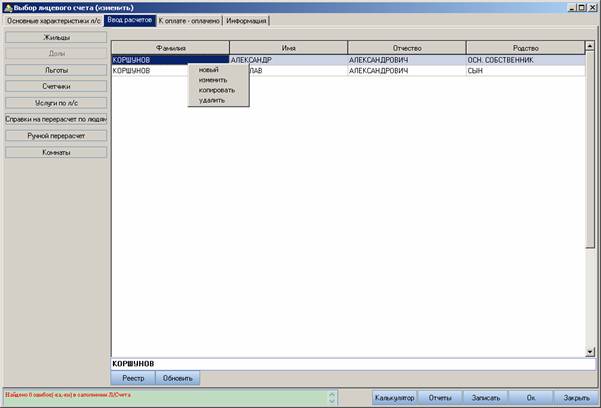
Рис. 91. Окно лицевого счета закладка Ввод расчетов.
С левой стороны у вас представлены кнопки перехода к справочникам подчиненным лицевому счету.
«Жильцы» - информация по жильцам, проживающим в данном лицевом счете.
«Доли» - информация по долям в данном лицевом счете (Если данная квартира не является долевой, то кнопка «Доли» будет не доступна).
«Льготы» - информация по всем льготам в данном лицевом счете.
«Счетчики» - информация по счетчикам в данном лицевом счете.
«Услуги по л/с» - информация об услугах на данный лицевой счет, а так же о способе расчета этих услуг (правила расчета услуг для лицевого счета);
«Справки на перерасчет по людям» - информация о справках перерасчета по людям, в том числе отсутствующих за летний период, здесь можно просмотреть заведенные справки, а так же завести новые;
«Ручной перерасчет» - информация по проделанному ручному перерасчету, так же здесь можно сделать ручной перерасчет по каждой услуге, при необходимости;
«Комнаты» - информация по комнатам в данном лицевом счете, обычно не заполняется, хотя данные о комнатах фигурируют в финансово-лицевом счете;
Внимание! Как заносить перечисленную выше информацию, а так же как с ней работать смотрите в соответствующих пунктах данной инструкции.
Перейдем к закладке «К оплате - оплачено» для этого нажмите левой кнопкой мыши на закладке «К оплате - оплачено» (см. рис. 92)
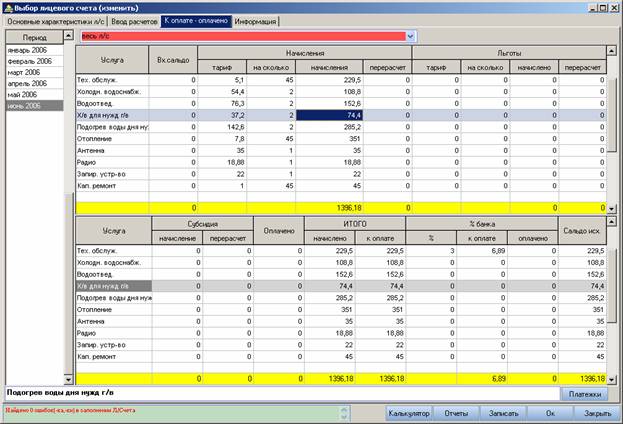
Рис. 92. Окно лицевого счета закладка К оплате - оплачено.
С левой стороны окна вам представлены все периоды, по которым вы вели расчеты (так же и архивные периоды). Для просмотра начислений по интересующему вас периоду нажмите на него левой кнопкой мыши (на рис. 92 выбран период июнь 2006). Большую часть окна занимает две таблицы, где в строчку идут услуги (техническое обслуживание, отопление и другие), а столбцы это информация по этим услугам. Остановимся по подробней, что означает эта информация.
«Вх.сальдо» - входящее сальдо по данному лицевому счету на выбранный период (как выбрать период смотрите выше);
«Начисления»>«тариф» - тариф, по которому рассчитана данная услуга;
«Начисления»>«на сколько» - насколько насчитывается данная услуга (площадь, кол-во людей, показание счетчика и т.д.);
«Начисления»>«начисления» - сумма начислений по данной услуге (равна произведению «тариф» и «на сколько»);
«Начисления»>«перерасчет» - суммарная сумма перерасчета по данной услуге;
«Льготы»>«тариф» - льготный тариф, по которому рассчитана льготная скидка по данной услуге;
«Льготы»>«на сколько» - насколько насчитывается льготная скидка по данной услуге (площадь, кол-во людей и т.д.);
«Льготы»>«начислено» - сумма льготной скидки по данной услуге (равна произведению «льготный тариф» и «льготное на сколько»);
«Льготы»>«перерасчет» - суммарная сумма перерасчета льготной скидки по данной услуге;
«Субсидия»>«начисление» - сумма назначенной субсидии на данную услугу;
«Субсидия»>«перерасчет» - суммарная сумма перерасчета субсидии по данной услуге;
«Оплачено» - суммарная оплата жильцом произведенная в данном периоде;
«Итого»>«начислено» - итоговая сумма (начисление-перерасчет-льгота+перерасчет по льготе-начисленая субсидия-перерасчет по субсидии);
«Итого»>«к оплате» - итоговая сумма, сколько нужно оплатить жильцу не может быть отрицательной;
«% банка»>«%» - процент, который банк берет за обработку данной услуги;
«% банка»>«к оплате» -сумма банку за обработку итоговой суммы к оплате;
«% банка»>«оплачено» - сумма банку за обработку оплаченной жильцом суммы;
«Сальдо исх.» - исходящее сальдо, при переходе на новый месяц становится входящим сальдо (входящее сальдо+начисление-перерасчет-льгота+перерасчет по льготе-начисленая субсидия-перерасчет по субсидии-оплаты);
Внимание! Для удобства просмотра информации, внизу данного окна есть строка состояния. При наведении на любую ячейку, в строке состояния, появится ее содержимое. Пример: на рис. 92. в строке состояния отображается название услуги «Подогрев воды для нужд г/в»
После того как вы завели все необходимые реквизиты, для того чтобы сохранить информацию по лицевому счету нажмите кнопку «Записать», а затем кнопку «Закрыть». Или кнопку «Ок» (что эквивалентно последовательному нажатию кнопок «Записать», затем «Закрыть»). Если по каким либо причинам вы не хотите изменять/сохранять информацию по лицевому счету, то нажмите кнопку «Закрыть», но тогда измененная/внесенная информация будет потеряна.
<Назад> <К оглавлению> <Далее>
copyright (c) 1998-2008, ООО "Си-Маркет"